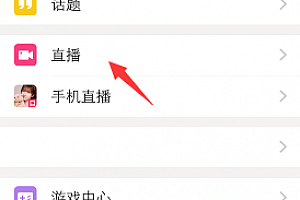arcgis拓扑错误检查及修改步骤
不清楚arcgis拓扑错误如何检查及修改的小伙伴。首先打开创建好的拓扑数据集到ArcMap中,接着在工具栏打开拓扑工具条,Search Now按钮,即可拓扑错误检查,详情如下。
arcgis拓扑错误检查及修改步骤
1、首先打开创建好的拓扑数据集到ArcMap中,红点是拓扑错误的位置。

2、接着打开上方工具栏找到“Customize”点击,接着点击“Toolbars”,然后进入“Topology”打开拓扑工具条。

3、然后打开新窗口确定拓扑的要素数据集为“Topology”,点击“OK”即可。

4、最后点击工具栏的拓扑错误按钮,打开“Error Inspector”窗口,点击“Search Now”按钮,即可拓扑检查。

5、接着选中范围,点击“立即搜索”即可看到错误。

6、然后选中错误,右键选择“合并”功能,弹出界面选择较大的一个面要素。

7、然后就可以看到红色区域的面图层去除掉了,最后将其修改后的拓扑数据导出即可。

延伸阅读:怎么画线
本站提供的一切软件、教程和内容信息仅限用于学习和研究目的;不得将上述内容用于商业或者非法用途,否则,一切后果请用户自负。本站信息来自网络收集整理,版权争议与本站无关。您必须在下载后的24个小时之内,从您的电脑或手机中彻底删除上述内容。如果您喜欢该程序和内容,请支持正版,购买注册,得到更好的正版服务。我们非常重视版权问题,如有侵权请邮件与我们联系处理。敬请谅解!
25模板吧 » arcgis拓扑错误检查及修改步骤
25模板吧 » arcgis拓扑错误检查及修改步骤